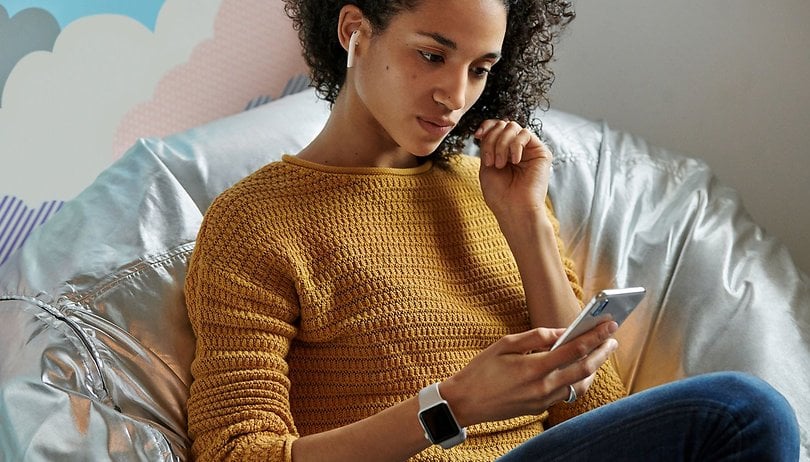
Az Apple AirPods állandóan lekapcsol, és a pokolba idegesít? Nos, a jó hír az, hogy nem Ön az egyetlen, aki szembesül ezzel a problémával. Amióta az Apple 2016-ban bemutatta szokatlan megjelenésű Bluetooth fülhallgatóit, felhasználók ezrei panaszkodtak a probléma miatt. A probléma annyira elterjedt, hogy a mai napig érinti az AirPods-felhasználókat. Ebben a cikkben megvizsgálunk néhány lehetséges megoldást erre a meglehetősen sajátos problémára.
Vegye figyelembe, hogy a cikkében szereplő megoldások többsége az Apple AirPods Pro-ra is alkalmazható.
Az Apple vezeték nélküli fülhallgatói 2016-os bemutatkozásuk óta a fejhallgatók kedvenceivé váltak – különösen az iPhone és iPad tulajdonosok körében. Az Apple régi, Earpods néven forgalmazott vezetékes fülhallgatóinak utódja 2022-től három különböző AirPod modell közül választhat. Az AirPods (jelenleg a harmadik generációban), az AirPods Pro (jelenleg a második generációban) és az AirPods Max.
Mivel a könnyű használatot az Apple AirPods legjobb tulajdonságaiként emlegetik, kifejezetten ironikus látni, hogy az Apple fórum tele van olyan kérdésekkel, akiknek úgy tűnik, hogy problémái vannak velük. Az egyik probléma különösen az, amikor az AirPods véletlenszerűen lekapcsol telefonhívás vagy akár zenehallgatás közben. Vizsgáljuk meg, miért történik ez, és nézzünk meg elfogadható megoldásokat.
Az Apple AirPods folyamatosan leválik? Íme, miért történik ez

Az Apple AirPod-ok nagyszerűek – egészen addig, amíg véletlenszerűen nem válnak le! / © Apple
Mielőtt elkezdenénk, jó ötlet feltárni a bosszantó probléma okait. Kutatásunkból arra a következtetésre jutottunk, hogy az AirPods véletlenszerű lekapcsolásának több oka is lehet. Mindazonáltal három fő szempontra tudtuk rögzíteni:
-
Szoftverprobléma: Általában szoftverfrissítés vagy bizonyos beállítások véletlen módosítása okozza.
-
Jelinterferencia probléma: A vezeték nélküli eszközök nagyon érzékenyek az interferenciára.
-
Hardverprobléma: Valami hiba van a tényleges hardverrel.
Az októl függően a gyakran lekapcsolódó AirPods hibaelhárítási lépések a teljesen egyszerűtől a kissé bonyolultig változhatnak. Most pedig vessünk egy pillantást néhány elfogadható javításra – a legegyszerűbbtől kezdve.
Az Apple AirPods folyamatosan lekapcsol? Először próbálja meg ezeket a lépéseket

Kezdjük először az alapvető hibaelhárítási lépésekkel! / © Ben Miller / NextPit
Ellenőrizze az AirPod akkumulátorát
Fennáll a veszélye annak, hogy sokakat bosszantani fogunk, akiknek egyéb problémái vannak az AirPods készülékekkel, kezdjük azzal, hogy foglalkozunk a gyakori lekapcsolások mögött meghúzódó talán leggyakoribb okokkal. Sokan egyszerűen elfelejtik, mióta használják az AirPods-t. Ha az AirPods akkumulátor töltöttségi szintje túllép egy bizonyos küszöbértéket, akkor véletlenszerűen megszakadhat a kapcsolat.
A jó dolog az, hogy ezekkel az egyszerű lépésekkel gyorsan ellenőrizheti az AirPods akkumulátorának élettartamát. Ha iPhone-t használ, ezt az akkumulátorok widget segítségével teheti meg.
- Az akkumulátorok widgetjének megnyitásához érintse meg és tartsa lenyomva a kezdőképernyőt, amíg az ikonok remegni nem kezdenek.
- Érintse meg a „+” szimbólumot a bal felső sarokban a widget oldal eléréséhez.
- Görgessen le, és keresse meg az akkumulátorokat, majd válassza a Widget hozzáadása lehetőséget.
Most már nyomon követheti az AirPods akkumulátor élettartamát, és jó előre tudatában lehet annak, mielőtt az akkumulátor kritikus szintre süllyedne, és ez befolyásolná a hangminőséget.
Ennek másik módja az, hogy egyszerűen visszahelyezi őket a tokba, és nyitva hagyja a fedelet. Ha közel viszi iPhone-ját a tokhoz, egy felugró ablak jelenhet meg, amely megjeleníti a tokban és az egyes AirPodokban maradt töltést.
Ha túl lusta vagy mindezekhez, egyszerűen kérdezd meg Sirit, hogy mennyi az AirPods akkumulátor töltöttsége!
Ellenőrizze a Bluetooth beállításokat
Most, hogy meggyőződött arról, hogy az AirPods kellő töltés van bennük, ideje mélyebbre ásni. Mivel az AirPods Bluetooth-ra támaszkodik az eszközökhöz való csatlakozáskor, mindig érdemes elkezdeni keresni a lehetséges Bluetooth-problémákat.
Az első dolog, amit megtehet, az, hogy megpróbálja kikapcsolni a Bluetooth-t, majd újra bekapcsolni. Mielőtt ezt megtenné, jó ötlet lenne megszüntetni az AirPods párosítását bármely más eszközzel, amelyhez esetleg csatlakoztatta. Miután újra bekapcsolta a Bluetooth-t, ellenőrizze, hogy az AirPod-ok automatikusan újracsatlakoznak-e, és hogy a probléma megoldódott-e.
Egy drasztikusabb módszer az AirPods telefon és a párosítás megszüntetése, majd ismételt csatlakoztatása. Vegye figyelembe, hogy ez a folyamat a párosítást más eszközökkel is megszünteti, amelyek ugyanahhoz az iCloud-fiókhoz vannak kapcsolva. Az Apple AirPods és az iPhone készülék párosításának megszüntetése;
- Nyisd meg a beállításokat.
- Koppintson a Bluetooth elemre.
- Érintse meg az „i” gombot az AirPods mellett az eszközök listájában.
- Koppintson az Eszköz elfelejtése elemre.
Az AirPods iPhone-hoz való újbóli csatlakoztatásához kövesse az alábbi lépéseket:
- Győződjön meg arról, hogy az iPhone fel van oldva, és a kezdőképernyőn van.
- Helyezze AirPodjait a tokjába, tartsa nyitva a fedelet, és tartsa az iPhone mellett.
- Megjelenik egy beállítási animáció.
- Érintse meg a „Csatlakozás” opciót.
- Egy beállítási animáció jelenik meg iPhone-ján.
- Koppintson a Csatlakozás elemre, és fejezze be a beállítási folyamatot.
Röviden kapcsolja ki a Wi-Fi-t
Abban az esetben, ha egy adott eszközön szembesül a leválasztási problémával, jó ötlet lenne kikapcsolni a Wi-Fi-t azon az eszközön, hogy ellenőrizze, a probléma továbbra is fennáll-e. Vegye figyelembe, hogy ezt hibaelhárítási lépésként hajtja végre, csak annak ellenőrzésére, hogy a Wi-Fi kikapcsolása megoldja-e a problémát. Nyilvánvalóan újra be kell kapcsolnia, ha megállapítja, hogy a Wi-Fi volt a probléma.
Miután rájött, hogy valóban a Wi-Fi volt a tettes, érdemes lehet a lehető legjobban csökkenteni az AirPods és a csatlakoztatott eszköz közötti távolságot. Azt is ellenőrizze, hogy az AirPods mikrohullámú sütők, babafigyelők és akár vezeték nélküli kamerák közelében vannak-e.
Az Apple Airpods folyamatosan lekapcsol: Speciális hibaelhárítási lépések

Ha az egyszerűbb lépések nem segítettek, itt az ideje, hogy egy fokkal feljebb vigye a dolgokat! / © Ben Miller / NextPit
Frissítse az AirPods firmware-ét
A véletlenszerű lekapcsolás az AirPods elavult firmware-ének is oka lehet. Ha ellenőrizni szeretné, hogy van-e frissített firmware az AirPods készülékeihez, a következőket kell tennie iPhone-ján.
- Győződjön meg arról, hogy az AirPod a tokban van, és csatlakoztatva van az iPhone készülékhez.
- Nyisd meg a beállításokat.
- Koppintson az Általános, majd a Névjegy elemre.
- Görgessen le a csatlakoztatott AirPod-hoz, és koppintson rá.
- A képernyő most az AirPods részleteit mutatja, beleértve a firmware verzióját is.
- A firmware frissítéséhez csatlakoztasson villámkábelt a töltőtok aljához, és hagyja a tokot az iPhone mellett egy ideig (lehetőleg egy éjszakán át).
- Ennek az az oka, hogy nincs mód a firmware-verzió kényszerű telepítésére az AirPodsra.
- Ha elérhető új szoftververzió, akkor az új frissítést automatikusan telepíteni kell.
Abban az esetben, ha az AirPods továbbra is ugyanazt a leválasztási problémát tapasztalja, itt az ideje drasztikusabb lépéseknek.
Az automatikus fülérzékelés letiltása
Az automatikus fülérzékelés egy remek funkció, amely alapvetően azt teszi, amit mond. Ez a funkció tudatja eszközével, ha az AirPod a fülében van. Ezt a funkciót azonban az automatikus leválasztási probléma okozta is hibáztatták. Abban az esetben, ha bosszantanak a véletlenszerű lekapcsolások, célszerű kikapcsolni ezt a funkciót. Itt van, hogyan.
- Koppintson a Beállítások elemre.
- Lépjen a Bluetooth elemre, és érintse meg az Info ikont az AirPods mellett.
- Kapcsolja ki az Automatikus fülfelismerés opciót.
Az automatikus váltás letiltása
Az automatikus váltás az iOS 14-ben bevezetett funkció. Lehetővé teszi, hogy az AirPods automatikusan váltson az Apple-eszközök között. Abban az esetben, ha otthonában több Apple-eszköz van, ezt a funkciót úgy tervezték, hogy megkönnyítse az életét. Ennek a funkciónak az engedélyezése azonban gyakran véletlenszerű megszakadásokhoz vezethet, és az AirPods rossz eszközhöz csatlakozik. Egyébként így lehet letiltani az Apple AirPods automatikus átkapcsolását.
- Nyisd meg a beállításokat.
- Koppintson a Bluetooth elemre, majd az AirPod melletti Info ikonra.
- Koppintson a Csatlakozás ehhez az iPhone-hoz lehetőséget.
- Győződjön meg arról, hogy az Automatikusan lehetőség nincs kiválasztva.
- Válassza a Mikor utoljára csatlakozott ehhez az iPhone-hoz lehetőséget.
Végső gondolatok

Mind az AirPods, mind az AirPods Pro modellek érzékenyek a csatlakozási problémákra. / © Ben Miller / NextPit
Megpróbáltuk kezelni az okok többségét, és az Apple AirPods mögött meghúzódó lehetséges megoldások továbbra is megszakadnak. Valójában jó esély van arra, hogy a fenti módszerek valamelyikével megoldotta a problémát. Úgy gondoljuk, hogy a legtöbb lépés viszonylag könnyen végrehajtható.
Előfordulhatnak azonban olyan esetek, amikor a fent említett lépések végrehajtása után is problémás AirPod-készlettel marad. Ebben a forgatókönyvben érdemes elolvasni a dedikált cikkünket is, amely a vezeték nélküli fejhallgatók felhasználói által tapasztalt gyakori problémákkal foglalkozik.
- Olvassa el ezt is: Néhány megoldás a vezeték nélküli Bluetooth fejhallgató gyakori problémáira
Ha azonban a probléma még mindig nem oldódott meg, ez több figyelmet igényelhet, és komolyabb hardverproblémára utalhat. Ez különösen akkor fordulhat elő, ha arra emlékszik, hogy a közelmúltban leejtette az egyik AirPod-ját. Ilyen forgatókönyv esetén jobb ötlet felvenni a kapcsolatot a legközelebbi Apple Store-ral, és hagyni, hogy megnézzék.
A cikk frissítve 2022 decemberében.




